
【エクセル】行・列を一瞬で選択する方法
こんばんは。いたをです。
エクセルを業務で使っていて、セルの選択や挿入・削除などの操作をしない日はありませんよね。
複数のセルの編集や書式設定、行・列の追加や削除など、何度も繰り返す作業は少しでもラクしたいのが本音なんですが、これを全部マウス操作で行っていませんか? 今日は効率UP間違い無しのショートカットキーをご紹介します。
1.行や列を選択するのに、もう行番号や列番号をクリックしなくてもいいんです
アクティブセルを基準にして、「Shift」キー+「スペース」キーで行全体、「Ctrl」キー+「スペース」キーで列全体を選択できます。


選択したら「Shift」キー+矢印キーで複数の行・列を同時に選択することも可能です。
ただし、注意したいのは日本語入力がオンになっていると、「Shift」キー+「スペース」キーは半角・空白の入力になってしまいます。日本語入力はオフにしておくことを忘れずに。
2.連続するセル範囲を選択するのもショートカットでカンタン
連続するセル範囲を選択するには、「Ctrl」キー+「Shift」キー+矢印キーの組み合わせです。実はてっぱんのショートカットキーです。
またアクティブセルを基準にし、データが入力されている上下左右にセルの選択範囲を広げることができるのですが、このとき入力したデータを「Ctrl」キー+「Enter」キーで確定すると、選択中のセル範囲に同じデータを一気に入力できます。

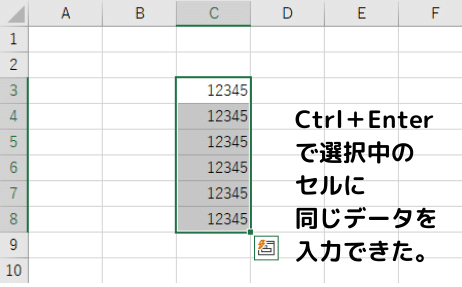
データベースなど結構繰り返しのデータを入力する場面もあるかと思います。そんなとき、効果を発揮しますよね。
3.コメントがあるセルを選択するって大変ですよね
エクセル表の修正指示。広いシートからコメント(メモ)が挿入されたセルを探すのは大変です。
挿入済みのコメント(メモ)が非表示になっていることもあります。
そんなときは「Ctrl」キー+「Shift」キー+「O」キーを押せば、コメントの挿入されているセルをすぐに選択することが出来ます。なお、コメントを挿入したいときは「Shift」キー+「F2」キーです。

まとめ
「連続したセル」や「行全体」の選択は普段から意識せずにマウス操作し。ていること多いと思います。ショートカットキーに置き換えると時短効果は絶大ですよ。
ぜひお試しください。
それではまた。
***
いいなと思ったら応援しよう!

